win10怎么恢復修改msconfig設置后的重啟提示
win10怎么恢復修改msconfig設置后的重啟提示是一個不常用的功能,但是有部分需要修改的用戶可能不太清楚怎么設置。下面來看看詳細的設置教程吧。
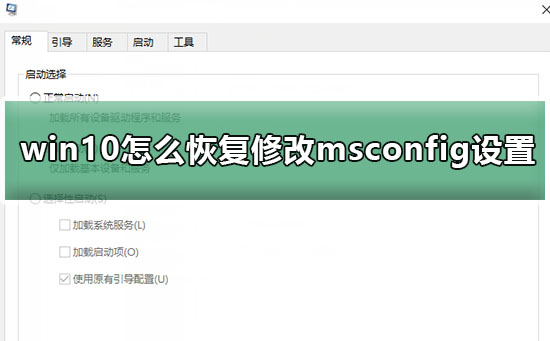
1.“Win+R”輸入:msconfig ,修改了系統(tǒng)配置后,點擊確定后。系統(tǒng)提示“重新啟動”和“退出而不重新啟動” 勾選了不提示,如何再次恢復這個提示窗口,
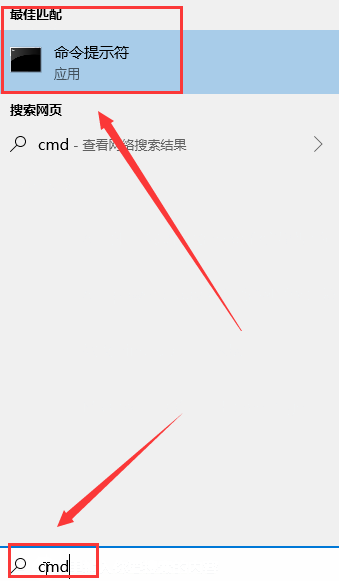

2.請嘗試下面的操作: 在小娜或者搜索框中輸入命令提示符,鼠標右鍵以管理員身份打開,
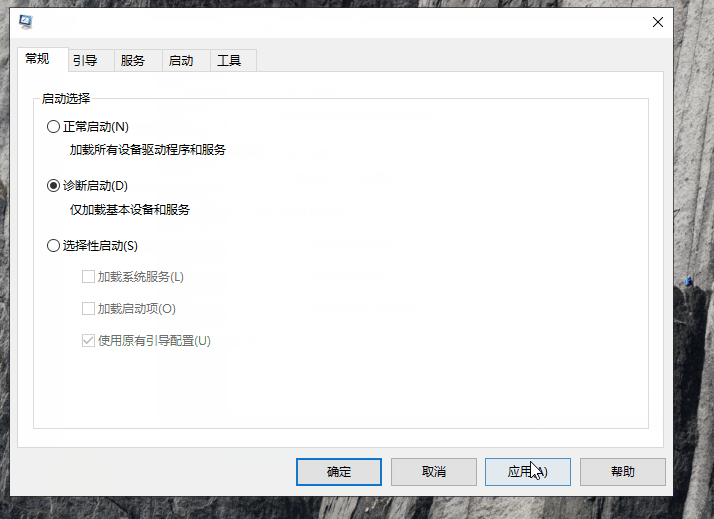
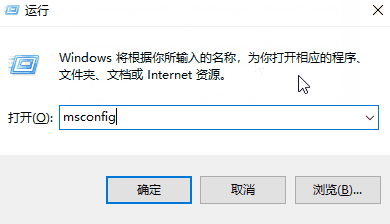
3.復制以下命令并在命令提示符中,隨后按回車鍵(Enter)執(zhí)行:
reg add 'HKEY_CURRENT_USERSoftwareMicrosoftShared ToolsMsConfig' /V NoRebootUI /T REG_DWORD /D 0 /F
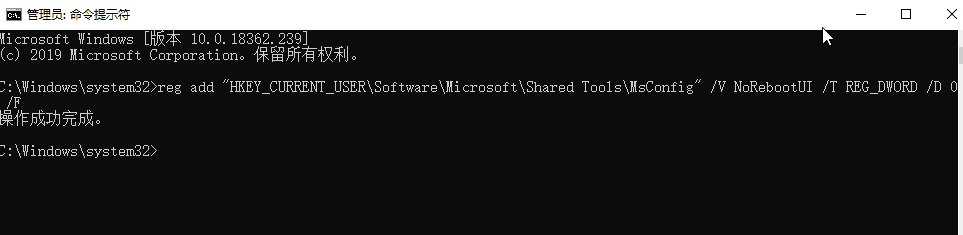
4.當顯示“操作成功完成”后,再回去查看提示對話框是否已恢復。
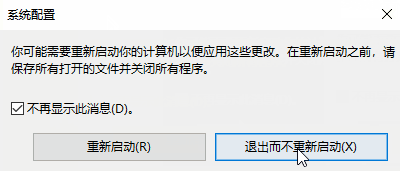
以上就是好吧啦網(wǎng)小編為各位用戶帶來的win10怎么恢復修改msconfig設置后的重啟提示詳細內(nèi)容了,想看更多相關(guān)文章歡迎您關(guān)注好吧啦網(wǎng)。
以上就是win10怎么恢復修改msconfig設置后的重啟提示的全部內(nèi)容,望能這篇win10怎么恢復修改msconfig設置后的重啟提示可以幫助您解決問題,能夠解決大家的實際問題是好吧啦網(wǎng)一直努力的方向和目標。
相關(guān)文章:
1. CentOS7中無法找到pci find device函數(shù)的解決方法2. centos7使用docker部署gitlab-ce-zh應用詳解3. win7怎么設置屏幕休眠密碼(win7屏幕保護設置密碼)4. windows10版本1909開機動畫沒有了怎么辦5. 詳解linux 使用docker安裝mongodb方法6. Windows10配置Java環(huán)境教程7. windows系統(tǒng)下即刷新注冊表命令8. Debian系統(tǒng)怎么注銷? Debian11關(guān)閉系統(tǒng)的技巧9. 從Windows 7 RTM版功能優(yōu)劣談起10. Windows電腦屏幕倒過來了怎么辦?Win11屏幕倒過來圖文教程

 網(wǎng)公網(wǎng)安備
網(wǎng)公網(wǎng)安備